Πίνακας περιεχομένων
Η γρήγορη απάντησή σας:
Μπορείτε πάντα να ορίσετε την κατάστασή σας στο Snapchat, με την οποία μπορείτε να επιτρέψετε στους φίλους σας να γνωρίζουν την τοποθεσία και την κατάστασή σας. Η εφαρμογή Snapchat ήταν πάντα διαφορετική από άλλες εφαρμογές δικτύωσης κοινωνικών μέσων.
Για να ορίσετε την κατάσταση στο Snapchat, πρέπει απλώς να το κάνετε χρησιμοποιώντας τον χάρτη Snap του Snapchat.
Πρέπει να επιλέξετε ένα bitmoji για να δείξετε το Status με το οποίο είστε δεσμευμένοι.
Δείτε επίσης: Ειδοποίηση μηνύματος Instagram αλλά δεν υπάρχει μήνυμα - CheckerΑφού ορίσετε την κατάστασή σας στο χάρτη Snap, θα εμφανίζεται στους φίλους σας ως η τρέχουσα κατάστασή σας.
Υπάρχει μια άλλη επιλογή που ονομάζεται: "Εξερεύνηση", για την οποία μπορείτε να διαβάσετε.
Εδώ, θα μάθετε τα πάντα για το πώς μπορείτε να δημοσιεύσετε ή να ορίσετε μια κατάσταση στο Snapchat και πώς λειτουργεί. Αν δεν μπορείτε να καταλάβετε πώς να ανεβάσετε την κατάστασή σας στο Snapchat, καθώς η λειτουργία του είναι λίγο διαφορετική από άλλες εφαρμογές, αυτό είναι για να μάθετε και να μάθετε για την τεχνική.
Πώς να ορίσετε την κατάσταση στο Snapchat:
Η ρύθμιση ή η ενημέρωση μιας κατάστασης στο Snapchat είναι μια εύκολη μέθοδος και μπορείτε να το κάνετε αν είστε εξοικειωμένοι με τη λειτουργία του και τον τρόπο ενημέρωσης της κατάστασής σας.
Σημειώστε ότι πρέπει να διατηρήσετε την τοποθεσία σας ενεργοποιημένη για να ενημερώσετε την τρέχουσα κατάστασή σας στο χάρτη Snap. Θα σας βοηθούσε επίσης να είστε πιο συγκεκριμένοι όσον αφορά την τοποθεσία σας και να επιτρέψετε στους φίλους σας στο Snapchat να δουν την ακριβή τοποθεσία και τη δραστηριότητά σας.
Για να ορίσετε την κατάσταση στο χάρτη Snap,
◘ Αρχικά, πρέπει να ανοίξετε την εφαρμογή Snapchat στη συσκευή σας.
◘ Τώρα μετά το άνοιγμα θα βρείτε την οθόνη της κάμερας, από τώρα σαρώστε προς τα κάτω από το iPhone σας για να μεταβείτε στο Snap Map.
◘ Θα βρείτε δύο επιλογές, η μία είναι Κατάσταση και ένα άλλο είναι Εξερευνήστε το .
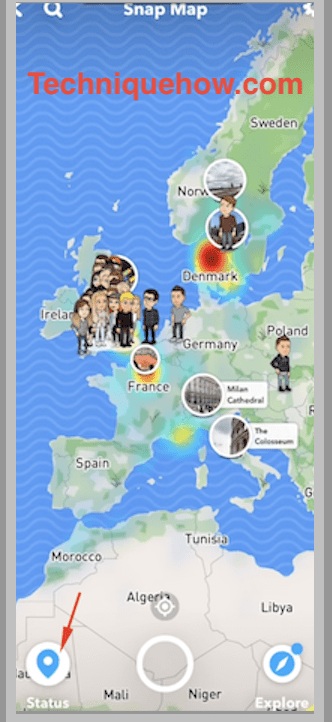
◘ Στο χάρτη συμπληρωματικών στοιχείων, απλώς πατήστε στο Κατάσταση >, Επιλέξτε ένα Bitmoji επιλογή.

◘ Επόμενο μετά Επιλέγοντας ένα Bitmoji από τη λίστα και πατήστε ' Ορισμός κατάστασης '.
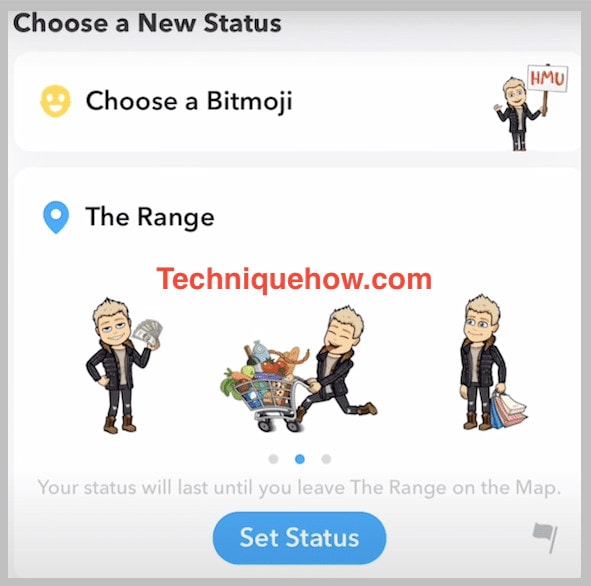
Καθώς η σελίδα σας εμφανίζει διάφορα είδη δραστηριότητας, επιλέξτε αυτό με το οποίο ασχολείστε. Μπορείτε να πατήσετε στην κατάσταση για να δείτε ποιος την είδε και, στη συνέχεια, να διαγράψετε την κατάσταση από το εικονίδιο διαγραφής στη σελίδα της λίστας του θεατή.
Τώρα θα δείτε ότι η τρέχουσα κατάστασή σας έχει ενημερωθεί στο χάρτη Snap και θα είναι ορατή σε όλους τους φίλους σας στο Snapchat.
🔯 Κατάσταση χάρτη Snapchat - Πώς να αλλάξετε:
Αν θέλετε να αλλάξετε τον χάρτη στην κατάσταση, πρέπει να μεταβείτε στις ρυθμίσεις του Snapchat. Για να το αλλάξετε, πρέπει πρώτα να μεταβείτε στις ρυθμίσεις του Snapchat και στη συνέχεια να επιλέξετε την επιλογή Ορίστε την τοποθεσία μου.
Αλλά μετά την πρόσφατη ενημέρωση, μπορεί να μην βρείτε την επιλογή, ώστε να μπορείτε να ενημερώσετε την κατάστασή σας αφού έχετε αλλάξει την τοποθεσία σας.
Για το σκοπό αυτό, πρέπει να ενημερώσετε τη θέση σας κάνοντας κλικ στο κουμπί στην τοποθεσία στο χάρτη συμπληρωματικών στοιχείων για να αλλάξετε την κατάσταση του χάρτη. Μπορείτε επίσης να προσθέσετε τη δραστηριότητά σας από το παράθυρο Το Bitmoji μου επιλογή.
Το Snapchat δεν θα ενημερώνει την τοποθεσία σας στο παρασκήνιο. Θα εξαφανίζεται αφού φύγετε από το μέρος και θα την εμφανίζει ως την τελευταία σας κατάσταση. Ακόμη και μετά από τέσσερις ώρες, η κατάσταση δεν θα δείχνει τη δραστηριότητά σας, καθώς θα λήξει.
Αφού αλλάξετε την τοποθεσία σας, μπορείτε να μεταβείτε στον χάρτη συμπληρωματικών στοιχείων και να ενημερώσετε την τρέχουσα τοποθεσία σας και τη δραστηριότητα στην κατάστασή σας, αν θέλετε να αλλάξετε τον χάρτη.
Τι σημαίνει η κατάσταση στο Snapchat Data:
Μπορείτε σίγουρα να ορίσετε την κατάστασή σας στο Snapchat. Δεν είναι ο συνηθισμένος τρόπος να κάνετε κλικ σε μια φωτογραφία και να την δημοσιεύσετε για να ενημερώσετε την κατάσταση, αλλά είναι πολύ πιο διασκεδαστικός. Μπορείτε να ορίσετε και να τοποθετήσετε την τρέχουσα κατάστασή σας, ορίζοντας την τοποθεσία σας στο χάρτη του Snap, αφού πατήσετε το εικονίδιο at location που θα βρείτε ακριβώς πάνω από το Μέρη εικονίδιο.
Εδώ πρέπει να χρησιμοποιήσετε ένα bitmoji που μοιάζει μόνο με τη φωτογραφία σας και να επιλέξετε τη μία δραστηριότητα με την οποία ασχολείστε στην τρέχουσα τοποθεσία. Θα είναι ορατό στους φίλους σας. Θα μπορείτε να ορίσετε την κατάσταση σε χρόνο μηδέν αφού ανοίξετε την οθόνη της κάμερας. Θα μπορείτε να δείτε το εικονίδιο του χάρτη snap να εμφανίζεται στην άκρη της αριστερής γωνίας. Πρέπει να κάνετε κλικ σε αυτό για να μπείτε στο χάρτη snap.
Τώρα θα μπορείτε να βλέπετε την τρέχουσα τοποθεσία σας στο χάρτη συμπληρωματικών στοιχείων αφού πατήσετε το κουμπί στην τοποθεσία Στην κάτω αριστερή γωνία της οθόνης σας πατήστε στο εικονίδιο Το Bitmoji μου για να επιλέξετε αυτό που μοιάζει με την τρέχουσα δραστηριότητά σας. Μόλις πατήσετε το bitmoji, θα διαπιστώσετε ότι το προηγούμενο bitmoji έχει αλλάξει με ένα νέο στο χάρτη στιγμιότυπων.
Πού είναι το κουμπί Κατάσταση στο Snapchat:
Όταν ενημερώνετε την κατάστασή σας στο Snapchat, θα μπορείτε να βρείτε το κουμπί κατάστασης κατευθείαν στην κάτω αριστερή πλευρά της οθόνης σας. Αυτός είναι ο διακόπτης κατάστασης που πρέπει να πατήσετε για να επιλέξετε τη δραστηριότητα που κάνετε για να την τοποθετήσετε στην ενημέρωση της κατάστασής σας.
Το κουμπί κατάστασης λειτουργεί με διαφορετικό τρόπο, ώστε ο χρήστης να επιλέγει τη δραστηριότητα με την οποία ασχολείται και στη συνέχεια να επιτρέπει στον κόσμο να μάθει γι' αυτήν από την κατάστασή του.
Τώρα, αν δεν μπορείτε να βρείτε το κουμπί κατάστασης, πρέπει να το αναζητήσετε ακολουθώντας τον οδηγό.
◘ Αφού ανοίξετε την εφαρμογή Snapchat, στην οθόνη της κάμερας θα βρείτε το κουμπί χάρτη snap στην ακραία κάτω αριστερή γωνία της οθόνης. Πατήστε την επιλογή.
◘ Τώρα που βρίσκεστε στο χάρτη σας, θα μπορείτε να δείτε τη θέση σας σε αυτόν.
Σημείωση: Για να ενημερώνετε τη θέση σας με τους χάρτες snap, πρέπει να έχετε το GPS του κινητού σας ενεργοποιημένο όλο αυτό το διάστημα.
◘ Στην κάτω αριστερή γωνία, θα βρείτε το κουμπί κατάστασης με την ονομασία Το Bitmoji μου Κάντε κλικ σε αυτό για να ενημερώσετε τη δραστηριότητά σας στο χάρτη.
Δείτε επίσης: Snapchat Online Tracker - Τελευταία εμφάνιση TrackerΩς εκ τούτου, αφού επιλέξετε τη δραστηριότητα, θα μπορείτε να ενημερώσετε τους άλλους για τη νέα σας κατάσταση.
Γιατί δεν μπορείτε να δείτε την κατάσταση στο Snapchat:
Τώρα με την πρόσφατη ενημέρωση, το να βλέπεις την κατάσταση κάποιου στο Snapchat είναι λίγο διαφορετικό από ό,τι ήταν πριν την ενημέρωση. Τώρα η προβολή της κατάστασης κάποιου είναι δυνατή, αλλά πρέπει να το κάνεις αυτό στη σελίδα του χάρτη snap. Έτσι, εμπίπτει στη γνώμη του χάρτη snap που επιτρέπει στο χρήστη να γνωρίζει την κατάσταση του φίλου του. Όταν βρίσκεσαι στη σελίδα του χάρτη snap, θα μπορείς να δεις μια επιλογή για το Φίλοι στην κάτω δεξιά γωνία της οθόνης. Πρέπει να το πατήσετε για να δείτε την κατάσταση του φίλου σας.
Σύμφωνα με το Φίλοι θα δείτε την τρέχουσα κατάσταση των φίλων σας. Μπορείτε να δείτε ακόμη και την ώρα που έχει ενημερωθεί η κατάσταση πριν. Αυτό θα σας βοηθήσει να ενημερώνεστε για την τοποθεσία τους.
Θα μπορείτε να βλέπετε την τρέχουσα τοποθεσία και την κατάσταση του φίλου σας. Αλλά δεν είναι μόνο αυτό, μετά την πρόσφατη ενημέρωση, ο χάρτης snap εμφανίζει την τρέχουσα τοποθεσία μαζί με την τοποθεσία που επισκέφθηκε πρόσφατα. Έτσι, θα μπορείτε να βλέπετε πού βρισκόταν ο φίλος σας πριν και από πού ταξίδεψε στην παρούσα τοποθεσία.
Εάν έχει δημοσιεύσει σχετικά με την πρόσφατη δραστηριότητά της στην κατάσταση το bitmoji της θα σας δείξει τη δραστηριότητα στην κατάσταση.
Έτσι, όλες οι καταστάσεις εμφανίζονται στην ενότητα Snap map και δεν θα μπορείτε να τις δείτε πουθενά αλλού, παρά μόνο να επισκεφθείτε απευθείας τον χάρτη Snap map για να δείτε την κατάσταση κάποιου.
Οι βασικές γραμμές:
Ο τρόπος ενημέρωσης ή δημοσίευσης μιας κατάστασης στο Snapchat σχετικά με την τρέχουσα δραστηριότητα ή τοποθεσία είναι επίσης διαφορετικός. Αλλά σας δίνει επίσης τη δυνατότητα να δημοσιεύσετε την κατάσταση με έναν διαφορετικό και πιο cool τρόπο.
Μπορείτε να δείξετε τη δραστηριότητά σας χρησιμοποιώντας bitmoji και μπορείτε να ορίσετε την τοποθεσία σας για να ενημερώσετε τους ανθρώπους σχετικά με την κατάστασή σας. Όλα αυτά μπορούν να γίνουν χρησιμοποιώντας έναν χάρτη Snap και η τοποθεσία πρέπει να παραμείνει ενεργοποιημένη για να ανιχνεύσει την τρέχουσα τοποθεσία σας για να ορίσετε την κατάστασή σας.
